05. 옵시디언 노트 사이드바 기능
옵시디언의 사이드바 아이콘을 통해 여러 기능을 구현할 수 있습니다. 서드파티 플러그인을 추가할 때 기능들이 추가되는 곳이기도 합니다. 옵시디언 기본 상태에서 나타나는 사이드바의 기능에 대해 알아보겠습니다.
이전 연재 목록
[옵시디언 Obsidian] - 01. 옵시디언 (Obsidian) 소개
[옵시디언 Obsidian] - 02. 옵시디언 주요 기능 및 특징
[옵시디언 Obsidian] - 03. 옵시디언 (Obsidian) 노트 다운로드 및 설치
[옵시디언 Obsidian] - 04. 옵시디언 메인 화면 및 노트 쓰기
옵시디언을 켜시면 가장 좌측에 사이드 바가 존재합니다.
맨 위부터 보시겠습니다.


- 접기
- 빠른파일변경 열기
- 그래프 뷰 열기
- 마크다운 임포터 열기
- 다른 보관함 열기
- 도움말
- 설정
접기
사이드바를 접고 펼치는 기능입니다. 기본 세팅은 펼쳐져 있습니다.
빠른파일변경 열기
새 노트를 만들거나 기존 노트들을 검색할 수 있습니다. 탭의 '검색'과 다른 점은 빠른파일변경 열기는 노트의 이름만 검색한다는 점입니다.
그래프 뷰 열기
노트의 링크와 해쉬태그를 기반으로 연결되어있는 구조를 시각화하는 그래프 뷰입니다.
노트 이름은 '점'으로 표시가 되어있고, 링크가 되어있다면 선으로 연결됩니다.
아래는 예시입니다.

그래프 뷰의 좌측 상단에 보면 아래와 같은 네모가 있습니다.

- 필터: 노트를 검색할 수 있습니다.
- 태그: 태그들은 태그를 포함한 파일들과 링크됩니다.
- 첨부파일: 첨부파일도 그래프 뷰에 보여줍니다.
- 존재하는 파일만 보기: 선택 시 아직 존재하지 않는 노트는 보여지지 않습니다.
- 고립 노트: 선택시 아직 아무런 링크가 없는 노트들도 보여줍니다.
- Color groups, 보기, 그래프 조절: 모두 그래프 뷰의 점과 선의 디자인, 그리고 모션의 정도를 조절하는 기능입니다.
마크다운 임포터 열기
마크다운은 스타일에 따라 문법에 약간씩 차이가 있습니다. 다른 프로그램에서 불러올 때 주로 사용하는 기능입니다.
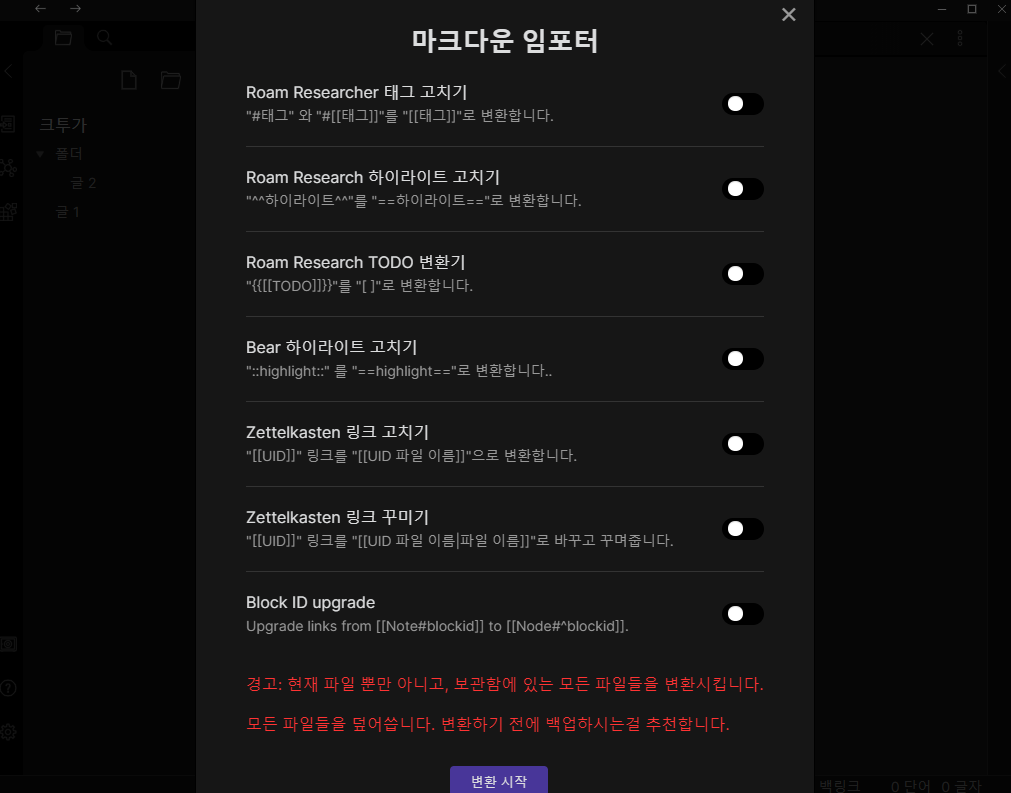
다른 보관함 열기
옵시디언을 맨 처음 시작했을 때 나왔던 창이 나타납니다. 새 보관함을 만들고, 보관함을 추가할 수 있으며, 다른 보관함을 열 수 있습니다.
보관함이 다르면 노트 간 '링크 기능'은 절대 작동하지 않습니다!! 모든 링크 기능은 같은 보관함 내에서만 작동합니다!
도움말
영어로 된 도움말이 나타납니다 😅
설정
설정들이 모두 들어가 있습니다. 설정 화면에 대해서는 추후 초기 세팅 시 다뤄보겠습니다.
현재로서는 "파일 & 링크"의 "링크 항상 업데이트"가 꺼져있다면 반드시 켜시면 되겠습니다.

오늘은 옵시디언 노트 앱의 좌측 사이드바에 대해 알아보았습니다.
혹시 어렵거나 궁금하신 점이 있으시면 댓글 부탁드립니다.